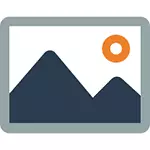
ဤလက်စွဲစာအုပ်တွင် Google Chrome နှင့် Internet Explorer Browser များ၏ဥပမာတွင် Clashmates မှကွန်ပျူတာသို့ဓါတ်ပုံများကိုကွန်ပျူတာသို့မည်သို့ကူးယူရမည်ကိုကျွန်ုပ်ပြလိမ့်မည်။ အော်ပရာနှင့် Mozilla Firefox တွင်လုပ်ထုံးလုပ်နည်းတစ်ခုလုံးသည်လုံးဝတူသည်။ အခြေအနေတွင် menu menu ပစ္စည်းများသည်အခြား (သို့သော်နားလည်နိုင်လောက်အောင်) လက်မှတ်များရှိနိုင်သည်။
ဓါတ်ပုံများကို Google Chrome တွင်ကြည့်ရှုခြင်း
ထို့ကြောင့် Chrome browser ကိုအသုံးပြုပါက Classmates တိပ်မှကွန်ပျူတာဓါတ်ပုံများကိုသိမ်းဆည်းခြင်းနှင့် ပတ်သက်. တစ်ဆင့်ပြီးတစ်ဆင့်ပြီးတစ်ဆင့်စတင်ကြည့်ရအောင်။
ထိုသို့ပြုလုပ်ရန်အင်တာနက်ပေါ်မှဓါတ်ပုံများကိုသင်ရှာဖွေရန်လိုအပ်ပြီး၎င်းကိုဒေါင်းလုပ်လုပ်ပါ။ အောက်ပါအတိုင်းလုပ်ထုံးလုပ်နည်းဖြစ်လိမ့်မည်။
- ပုံတွင်ညာဖက်နှိပ်ပါ။
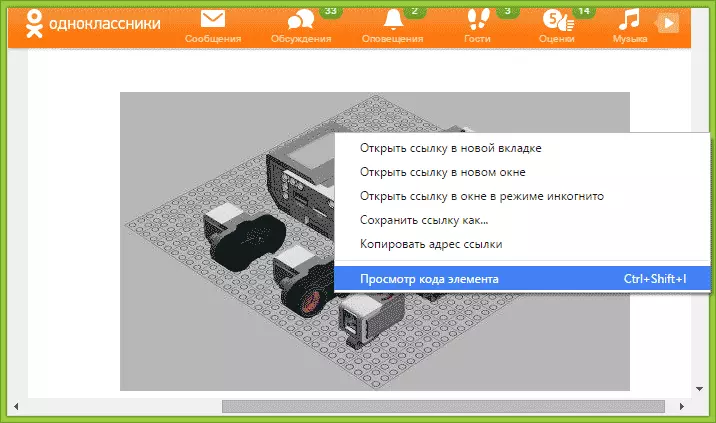
- ပေါ်လာသောမီနူးတွင် "ကြည့်ရန် item code" ကိုရွေးချယ်ပါ။
- အပိုဆောင်း 0 င်းဒိုးတစ်ခုဖွင့်လှစ်ထားသည့် browser တွင် div နှင့်စတင်ပါလိမ့်မည်။
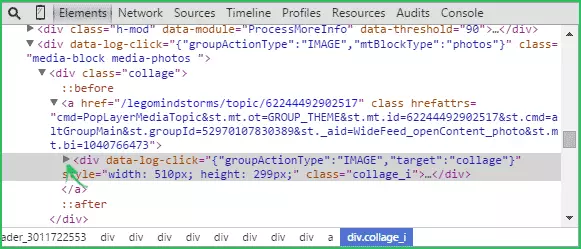
- div ၏ဘယ်ဘက်မှမြှားကိုနှိပ်ပါ။
- အဆိုပါ discontinuidd div tag တွင် "SRC =" ဟူသောစကားလုံးပြီးနောက်သင် download လုပ်ချင်သောပုံ၏တိုက်ရိုက်လိပ်စာကိုသင်တွေ့လိမ့်မည်။
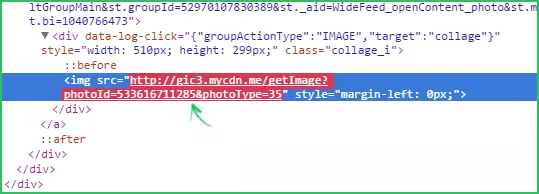
- ပုံလိပ်စာပေါ်တွင် Right-click နှိပ်ပြီး "Tab အသစ်တွင် Open Link" ကိုနှိပ်ပါ (tab အသစ်တွင် link ကိုဖွင့်ပါ) ကိုနှိပ်ပါ။
- ပုံသည် browser အသစ်၏ tab အသစ်တွင်ဖွင့်လှစ်ထားသည်။ ၎င်းကိုသင်ယခင်ကကဲ့သို့ပင်ကွန်ပျူတာသို့သိမ်းဆည်းနိုင်သည်။
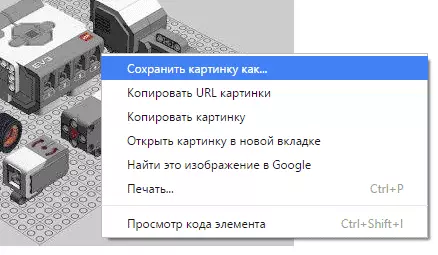
ဒီလုပ်ထုံးလုပ်နည်းကိုပထမတစ်ချက်မှာတစ်စုံတစ်ယောက်ဟာရှုပ်ထွေးနေပုံရပေမယ့်တကယ်တော့ဒီဟာက 15 စက္ကန့်ထက်မပို (ပြုမိလျှင်) ဒါကြောင့် Chrome ရှိအတန်းဖော်များမှဓာတ်ပုံကိုထိန်းသိမ်းခြင်းသည်အချိန်ကုန်ခံခြင်းသို့မဟုတ်တိုးချဲ့ခြင်းများကိုအသုံးမပြုဘဲအချိန်ကုန်ခြင်းလုပ်ငန်းမဟုတ်ပါ။
Internet Explorer တွင်တူညီသောအရာ
ဓါတ်ပုံများကို Clashmates မှဓာတ်ပုံများကိုအင်တာနက်စူးစမ်းရှာဖွေသူမှသိမ်းဆည်းရန်, သင်ယခင်ဗားရှင်းကဲ့သို့တူညီသောအဆင့်များရှိရန်လိုအပ်သည်။ ကွဲပြားခြားနားသောအရာအားလုံးသည်မီနူးမှလက်မှတ်များ။
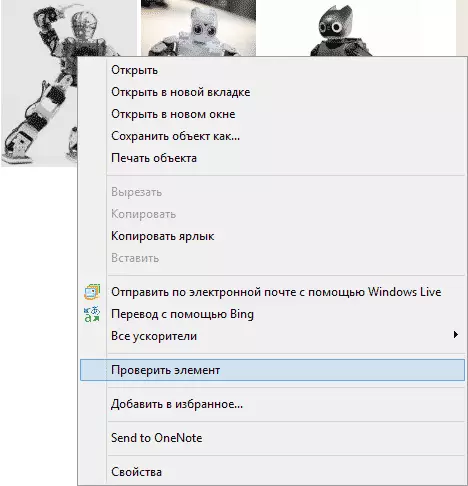
ဒါကြောင့်ပထမ ဦး စွာသင်သိမ်းဆည်းလိုသည့်ဓါတ်ပုံသို့မဟုတ်ရုပ်ပုံပေါ်တွင်ညာဖက်နှိပ်ပြီး "Check item" ကိုရွေးပါ။ Browser 0 င်းဒိုး၏အောက်ခြေတွင် DOM Explorer ကိုဖွင့်လှစ်လိမ့်မည်။ Div element ကို၎င်းတွင်မီးမောင်းထိုးပြလိမ့်မည်။ ၎င်းကိုထုတ်ဖော်ရန်ရွေးချယ်ထားသောပစ္စည်း၏ဘယ်ဘက်ရှိမြှားကိုနှိပ်ပါ။

အဆိုပါ Div ၌သငျပုံသဏ်ဌာနျလိပ်စာသတ်မှတ်ထားသောသောအဘို့တခု IMG ဒြပ်စင် (src) ကြည့်ရှုမည်, ထုတ်ဖော်။ လိပ်စာမှာ double-click လုပ်, ပြီးတော့ညာဘက်မောက်စ်ခလုတ်ကိုကလစ်နှိပ်ပါနှင့် "Copy ကူး" ကိုရွေးချယ်ပါ။ သင်က clipboard ထံပုံ၏လိပ်စာကူးယူ။

ယင်းမှတဆင့်ကို item "Save image ကိုအဖြစ်" - လိပ်စာဘားနှင့်ပုံထဲကလိပ်စာဘားထဲမှာကူးယူလိပ်စာကိုသင်တို့ရှေ့မှာပြုသကဲ့သို့ကွန်ပျူတာသိမ်းဆည်းနိုင်သည့်, ဖွင့်လှစ်ထည့်သွင်းပါ။
ပိုမိုလွယ်ကူထိုသို့ပြုမှဘယ်လိုနေသလဲ?
ဒါပေမဲ့ကျွန်မဒီမသိရပါဘူး: ငါသည်သင်တို့သေးသည်ထင်ရှားကြပြီမဟုတ်မှန်လျှင်, လျင်မြန်စွာအတန်းဖော်များထံမှဓာတ်ပုံများဒေါင်းလုပ်လုပ်ရန်ကူညီပေးနေ, မဝေးတော့တဲ့အနာဂတ်ကာလ၌ browser များအဘို့ချဲ့ထွင်ရှိလိမ့်မည်သေချာဖြစ်ကြောင်းကို, ဒါပေမယ့်ငါသင်လုပ်နိုင်သည့်အခါလမ်းဘေးနှုနျးဖို့မကြိုက်တတ်တဲ့ တည်ဆဲနည်းလမ်းများ။ သငျသညျပြီးသားတစ်ရိုးရှင်းတဲ့လမ်းကိုသိလျှင်ကောင်းပြီ, - သင်မှတ်ချက်များအတွက် share လျှင်ငါသည်ဝမ်းမြောက်ခြင်းရှိလိမ့်မည်။
